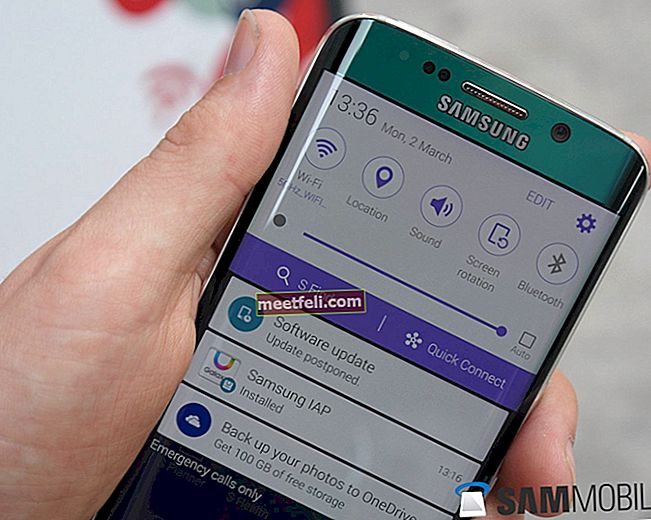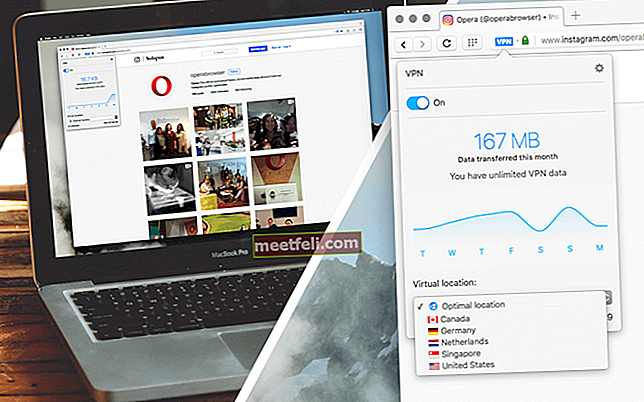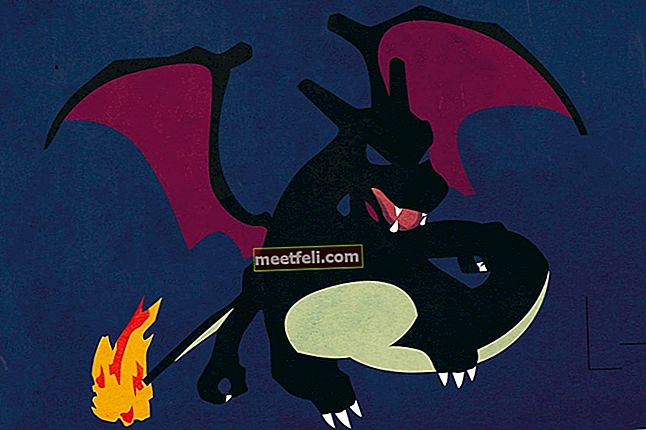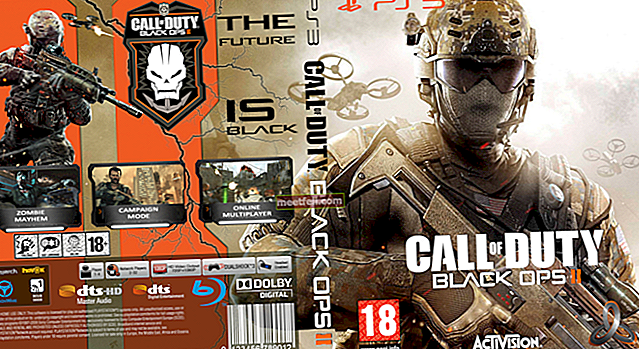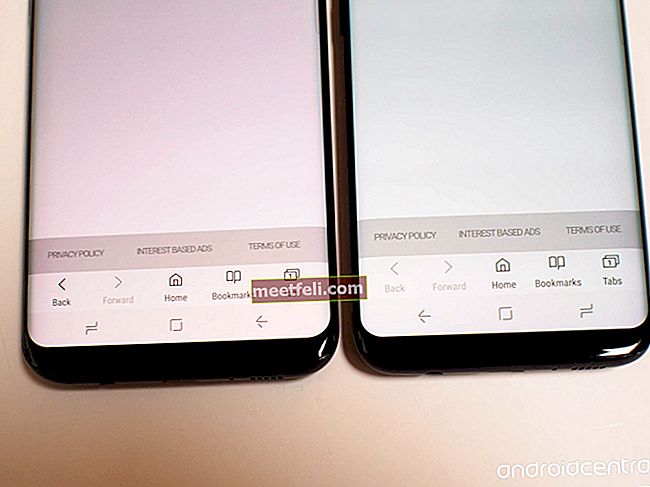Vad är Smart Manager?
Smart Manage är en funktion i Samsung Smartphone som ger användaren en översikt över enhetens viktiga statistik - batteristatus, RAM-status och systemsäkerhet. Genom att välja en viss funktion kan du enkelt kontrollera eller optimera komponenten.
Smart Manger är faktiskt utvecklad av Clean Master, en populär tredjepartsapplikation är tillgänglig för nedladdning av smart manager Samsung. Det låter dig hantera batteriförbrukningen, hålla enheten lagringsfri, hjälpa till att rensa onödiga skräpfiler och skydda enheten från externa hot.
Här är en guide till skärmen Galaxy S6 och Galaxy S6 Edge
Läs också: Så här fixar du Samsung Galaxy S6 Edge plus som inte slås på
Aktivera Smart Manager:
Att aktivera det är väldigt enkelt. Klicka bara på "Appar" som finns på hemskärmen och tryck sedan på ikonen Smart Manger.
Använda Smart Manger effektivt:
Håll din enhet igång längre med effektiv batterihantering-
Batteriikonen är bara en länk till Inställningar> Batteri. Den består av:
Användningstid: Visar återstående tid innan enheten tar slut och stängs av. Den beräknade återstående tiden kan variera beroende på vilken typ av aktivitet du gör, till exempel att läsa eller skanna ett dokument förbrukar mycket mindre ström och enheten kommer att ha mer användningstid än grafikintensiva aktiviteter som att spela eller titta på en video.
Du kan klicka på Batterianvändning för att se en grafisk demonstration av laddningen som använts under en tidsperiod.

www.phone-probe.com
För att få mer användningstid aktiverar du energisparlägen eller ultra-energisparlägen som är förutrustade med S6 Edge plus.
Du kan också hålla reda på de appar som körs i bakgrunden och förbrukar mer ström än de andra med funktionen 'Onormal Battery Usage' och kan rapportera de appar som beter sig onormalt.
Rengör din förvaring och gör plats för mer!
För effektiv lagringshantering, öppna Smart Manager och tryck sedan på Lagring. S6 Edge plus stöder inte några externa lagringsenheter, vilket leder till att du alltid tar slut på utrymme.
Smart manager kan kontrollera status för använt och tillgängligt lagringsutrymme på din enhet. I avsnittet Detaljer kan du se mer information i form av systemminne, cachedata och diverse filer.
Du kan använda den för att ta bort onödiga skräpfiler, kvarvarande apk-filer som du inte använder längre och frigöra utrymme och förbättra systemprestanda också.
Data kan också raderas manuellt från din enhet, välj bara 'Användardata' och du hittar en lista över mest använda appar, därifrån kan du hitta de appar som du inte använder och ta bort dem.
RAM-hantering
RAM är en minnesenhet där filerna lagras tillfälligt när data används i en viss applikation. Att rensa upp RAM-utrymme hjälper till att förbättra enhetens prestanda och göra den snabbare och fördröjningsfri.
Den första skärmen visar en procentsats som anger mängden RAM som används för närvarande. Klicka på den och den visar procentandelen RAM och de aktiva applikationerna.

www.youtube.com
Du kan välja på "Avsluta" -ikoner i de program du vill stänga för att frigöra utrymme eller alternativt klicka på "Avsluta alla" för att rensa alla program som körs i bakgrunden.
Var försiktig så att du inte avslutar några systemappar som körs i bakgrunden, eftersom de kan leda till onormal prestanda.
Enhetshanteringshanteraren
Device Security är en Anti-Malware-lösning utvecklad av Intel, som kan användas av användaren för att hålla reda på eventuella auktoriserade aktiviteter som äger rum på enheten och informera dem om samma sak.
En annan viktig funktion för nedladdning av smart manager är MyKnox-applikationen som är tillgänglig separat, om du vill ha mer datasäkerhet.
Det viktigaste med säkerhetshanteraren är Device Scanner. Skanningen utförs av McAfee som skannar alla filer och applikationer och hjälper dig att hålla reda på eventuella säkerhetshot och virusinfekterade filer.
Klicka helt enkelt på alternativet "Skanna enhet" som skannar enheten för nya hot och presenterar en rapport för dig.
Om du inte vill gå in i att hantera dessa funktioner oberoende kan du helt enkelt välja "Rensa allt" på säkerhetshanterarens startskärm för en optimering av din Galaxy S6 Edge Plus med ett tryck och det är det du " re gjort och bra som ny!